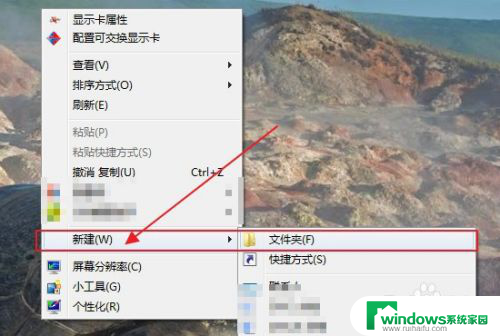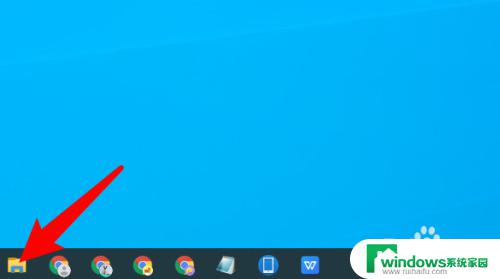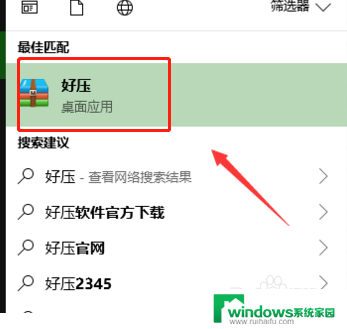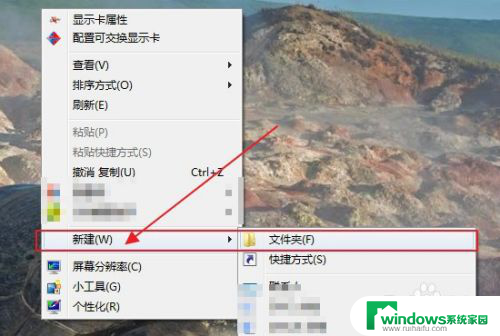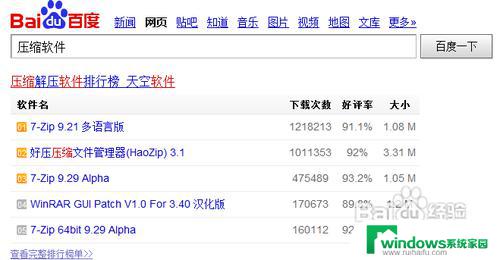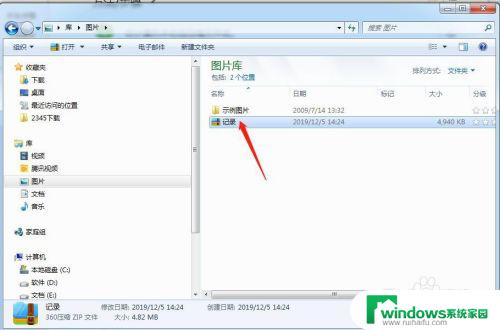电脑文件如何解压压缩文件夹 压缩文件夹解压步骤
电脑文件如何解压压缩文件夹,电脑文件解压压缩文件夹是我们在日常使用电脑时经常遇到的操作之一,压缩文件夹可以将多个文件或文件夹打包成一个压缩文件,有效地节省存储空间并便于传输。而解压缩文件夹则是将压缩文件中的内容恢复到原本的文件或文件夹。在这个快节奏的信息时代,掌握电脑文件解压压缩的步骤是非常重要的,它能够帮助我们更高效地处理和管理电脑中的文件,提高工作效率。下面将为大家详细介绍电脑文件解压压缩的步骤,让我们一起来学习吧!
具体方法:
1.右击压缩文件夹,选择“解压到当前文件夹”,可以快速解压文件到当前文件目录下。
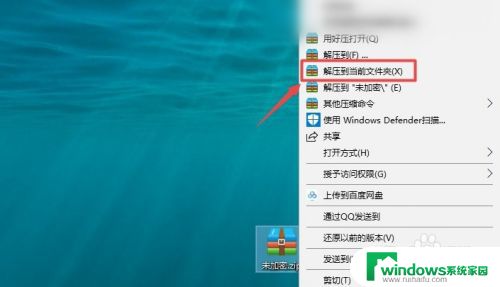
2.右击压缩文件夹,点击“解压到”。
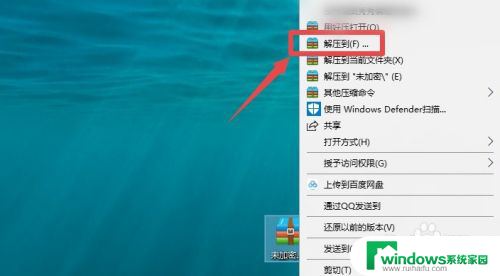
3.选择目标存储路径,点击“确定”,可以解压文件到选择的文件目录下。
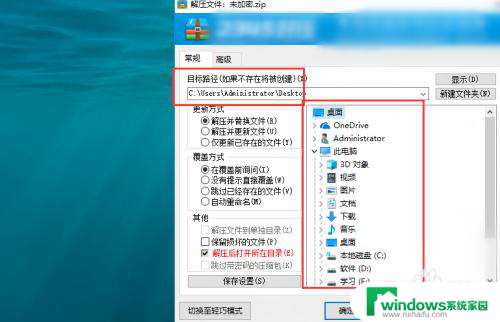
4.如果想要在目标存储路径中,再新建文件夹来存储文件的。选择存储路径后,点击右侧的“新建文件夹”。
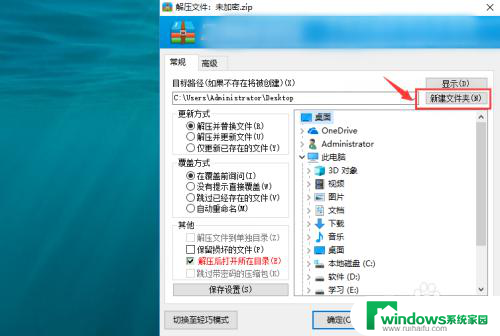
5.输入文件夹名称后,点击“确定”。
回到解压界面,就会自动选择上这个文件夹,点击“确定”就可以把文件解压到此新建文件夹下了。
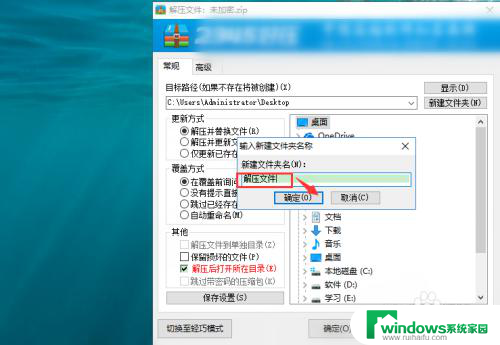
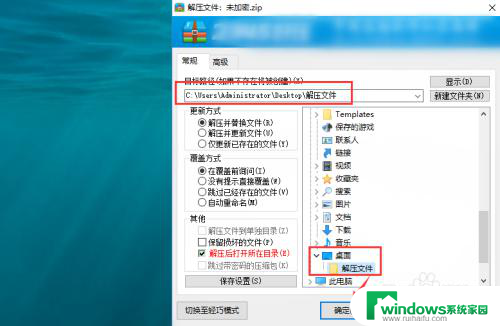
6.也可以双击压缩文件夹,点击“解压到”。
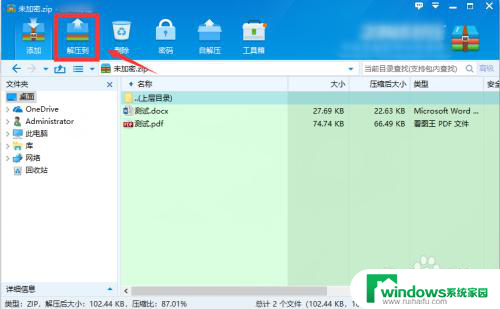
7.选择目标存储路径,点击“确定”,解压文件到选择的文件目录下。
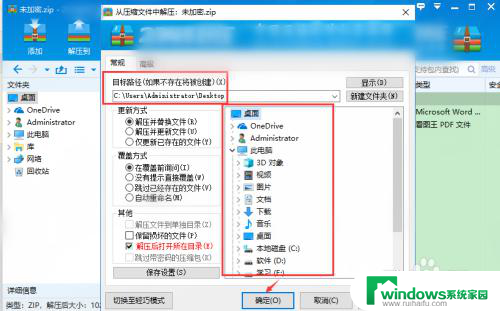
8.如果是加密的压缩文件夹,解压的操作基本和未加密一致。只是在最后一步中,会有弹框提示,要求输入密码,输入压缩文件夹的密码后,点击“确定”即可。
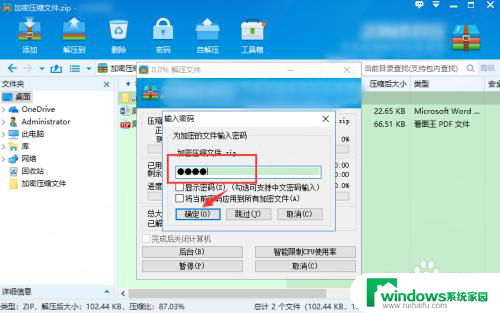
9.总结
1、右击压缩文件夹,选择“解压到当前文件夹”,可以快速解压文件到当前文件目录下。
2、右击压缩文件夹,点击“解压到”。可以去选择解压文件的存储路径(还可以新建文件夹来存储解压文件)。
3、也可以双击压缩文件夹,点击“解压到”。选择目标存储路径解压文件。
4、加密压缩文件的解压操作类似,只是在解压最后一步中需要输入密码才可以。
以上就是电脑文件如何解压压缩文件夹的全部内容,还有不清楚的用户可以参考以上步骤进行操作,希望能对大家有所帮助。